Se connecter à l’espace privé
Vous pouvez vous connecter avec vos identifiants académiques depuis votre bureau toutatice ou plus directement en ajoutant /ecrire à la fin de l’adresse de votre site et en utilisant « l’authentification centralisée ».
Le menu « Édition » vous donnera l’essentiel de vos actions dont créer des rubriques pour organiser l’espace et y publier des articles
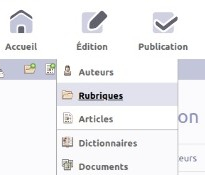
Les auteurs
Vous pouvez définir des « administrateurs » ou des « rédacteurs » pour le site.
| Rôle | Droits |
|---|---|
| Administrateur | Il gère le site, organise et publie. |
| Rédacteur | Il crée et propose des articles pour publication. |
Le personnel de direction de votre école peut enrôler les personnels désignés par la « gestion des groupes » toutatice. Deux groupes sont disponibles : WebAdministrateurs et WebRédacteurs. La synchronisation avec le site est à J+1. À la date de cette note (avril 2020), seuls les ajouts sont gérés mais un administrateur peut par contre directement supprimer un auteur depuis le site.
Important : Il ne faut pas créer les auteurs directement depuis le site car ils ne pourraient pas s’authentifier.
L’identité du site
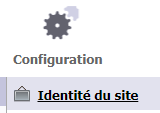
Divers champs sont à compléter pour décrire votre école (nom du site, slogan, descriptif, mail de contact, adresse, latitude-longitude, réseaux sociaux, …)
Mentions légales
L’article « Mentions légales » accessible en pied de page mentionne le directeur de publication. C’est votre directeur académique IA-DASEN et il convient de préciser ses nom et adresse de contact.
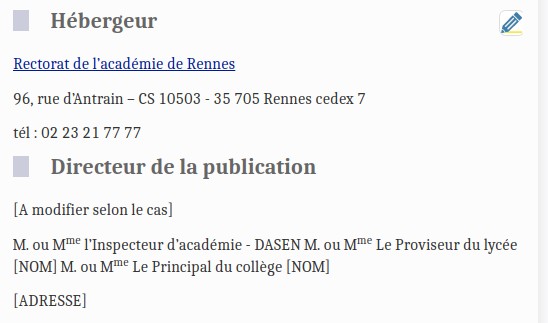
Ouvrir, en édition, l’article dans la rubrique dédiée : Édition > Rubriques > Contenus transversaux > Mentions légales
Vos partenaires

Les partenaires institutionnels sont visibles dans le bandeau au-dessus du pied de page. Ils sont référencés en tant que sites externes avec logos depuis la rubrique :
Édition > Rubriques > Contenus transversaux > Partenaires
Il convient de dépublier les liens vers les collectivités qui ne vous concernent pas et de rajouter les sites des partenaires que vous souhaitez afficher. Il convient alors de déposer un logo.
Vous pouvez choisir l’ordre d’affichage avec « numéro point espace » au début du titre.
Arborescence native du site
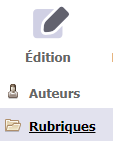
Le site est fourni avec quelques rubriques de classement de vos articles.
Les rubriques prépositionnées numérotées 100., 200. et 300. vous permettent de définir un menu haut ordonné. Elles peuvent être renommées en considérant que l’indice permet l’ordonnancement dans le menu.
Une nouvelle rubrique du menu haut (voir ci-dessous pour le mot-clé ad hoc) ne sera visible que lorsque vous y aurez publié du contenu. Elle peut être organisée en sous-rubriques pour construire un menu déroulant.

Un premier article
Après vous être positionné(e) dans la rubrique ad hoc, vous pouvez écrire un premier article.

Différents champs sont à compléter. Au minimum, vous devez composer un titre, un texte et associer une image logo à cet article pour le rendu visuel en page publique.
La boite à outils va vous permettre de mettre en forme votre texte (titre de niveau I, II ou III, gras, italique, tableau, hyperlien, …). L’action sur un bouton choisi va insérer un code spécifique (ex : un {{mot}} en « gras » avec les doubles accolades) qui sera ensuite interprété. Le rendu est visible par l’onglet « Voir ». Pour supprimer une mise en forme, il faut supprimer les balises introduites autour du texte choisi.

La publication est obtenue par le changement de statut de l’article :
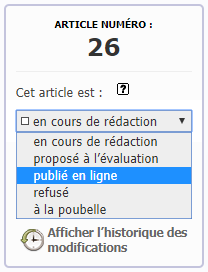
N’oubliez pas de cliquer sur le bouton « Changer ».
Les documents annexes
Un article peut être lié à des documents annexes : images, pdf, doc, odt, audio, vidéo.
Pour les images et documents de type texte et dans la limite de 5 Mo, vous pouvez téléverser directement sur le site au niveau de votre article :
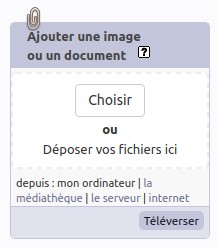
Une fois le document téléversé, vous pouvez l’intégrer dans le texte de votre article à l’aide de l’une des balises proposées (double-clic ou copié-collé) :
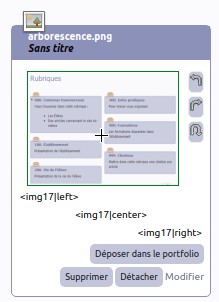
Les images (photos d’une sortie de classe par exemple) peuvent être avantageusement téléversées (en masse) sur le site ET « Déposer dans le portfolio » (voir image ci-dessus) pour générer un diaporama en page publique. Il n’est alors pas nécessaire de les intégrer dans le texte de l’article.
Pour l’audio et les vidéos, probablement trop lourd (> 5 Mo), il convient de les déposer en amont sur le service tiers "toutapod« et de les intégrer dans le texte de l’article avec le code »iframe" d’intégration disponible sur le service.
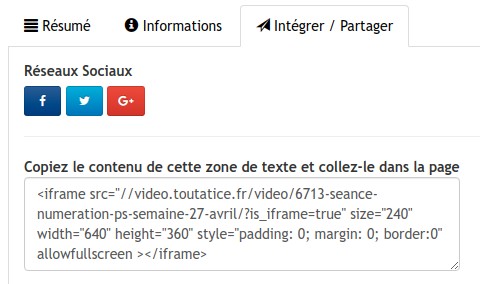
Un lecteur sera alors directement intégré dans l’article comme dans la section suivante.
L’article « Bienvenue » et son carrousel d’ambiance
La page d’accueil du site vous présente un carrousel d’images personnalisables.
Il s’appuie sur l’article « Bienvenue » (mot-clé « ZoomSur » - disponible via Édition > Rubriques > Contenus transversaux) pour lequel des images 1920 px de large et 450 px minimum de haut ont été déposées dans le portfolio (et uniquement dans le portfolio).
Pour changer ces deux images, il vous faut donc composer au moins une image panoramique de ce format. Vous trouverez ci-après un tutoriel d’aide à la mise en forme :
Les mots-clés
Les mots-clés sont des attributs d’un article ou d’une rubrique qui permettent un comportement éditorial spécifique de l’objet.
Par exemple, cet article possède deux mots-clés : Sommaire pour l’affichage d’un sommaire construit sur les titres de niveau I et DevoilerDate pour l’affichage de la date initiale de publication et des révisions.
Les mots-clés se rajoutent sur l’objet article ou rubrique par la vue dédiée hors édition :

Voici quelques mots-clés importants à connaitre :
| Mot | Groupe | Objet | Incidence |
|---|---|---|---|
| MenuHaut | _Specialisation_Rubrique | Rubrique | La rubrique s’affiche dans le menu de navigation si elle contient du contenu publié |
| ZoomSur2 | _ModePortail | Rubrique | Affiche la rubrique sur la page d’accueil |
| Goodies | _ModePortail | Rubrique | Affiche le contenu publié de la rubrique sur la page d’accueil |
| ALaUne | _Specialisation | Article | Publie l’article dans le bloc « Actualités » sur la page d’accueil |
| ZoomSur | _ModePortail | Article | Le dernier article publié avec ce mot-clé sert de support au carrousel d’ambiance sur la page d’accueil - Article « Bienvenue » par défaut |
| Sommaire | _Specialisation_Rubrique_ou_Article | Article | Affiche le sommaire de l’article sur la base des titres de niveau I |
| Archives | _Specialisation_Rubrique_ou_Article | Article ou rubrique | Permet d’archiver l’objet. Il ne sera pas disponible par la vue publique |
| DevolierDate | _Specialisation | Article | Affiche la date de publication et la date de révision |
Trucs et astuces
- Après une modification, il convient parfois de recalculer la page publique pour prise en compte du changement :

- Un article peut être appelé par son identifiant (son numéro) :
url du site/identifiant(exemple : https://contrib.spip.net/4914) - Pour ordonner l’affichage des articles, des rubriques, des liens, il faut les nommer en les avec la séquence [numéro][.][espace][nom de l’article ou rubrique ou lien]
- Si vous observez un problème d’affichage de la page publique demandée, pensez à vider le cache du site (il contient les pages calculées) :
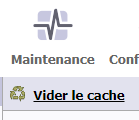
Syndication du contenu du site
Vous pouvez syndiquer les nouveautés de ce site dans n’importe quel lecteur de fichiers au format XML/RSS (Rich Site Summary). Le fichier « backend » des articles de ce site se trouve à l’adresse :
[URL du site]/spip.php?page=backend
Pour aller plus loin
Des fiches ressources plus détaillées sont disponibles sur Toutatice > Info SI Ecoles > Sites Web
Assistance
À tout moment, vous pouvez nous joindre pour un problème technique par le portail d’assistance Amigo.


